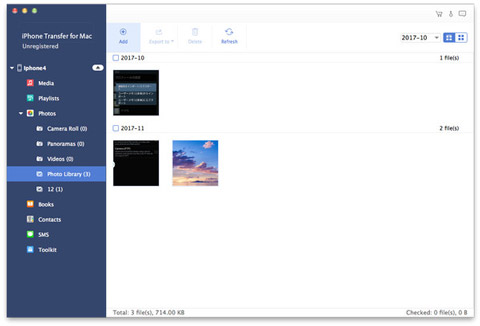Så här överför du filer mellan iPhone / iPod / iPad och Mac
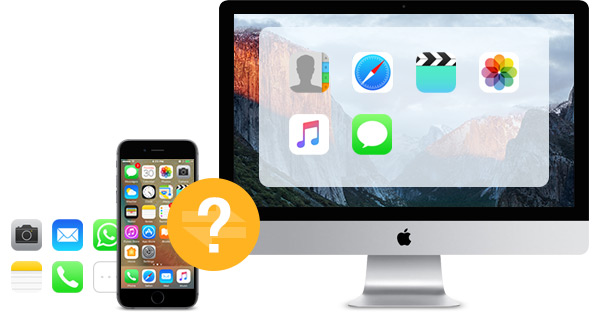
Mac och iOS är mer än någonsin de populära enheterna som människor älskar att använda. Det kan hända att du möter problem "Hur överför du filer från iPhone / iPod touch / iPad till Mac" eller "Överför filer från Mac till iPhone / iPod touch / iPad". jag upptäckte att Tipard iPhone Transfer för Mac är ett komplett verktyg för överföring eller säkerhetskopiering av iOS-enheter "filer från iPhone / iPod / iPad till Mac. På grund av att iOS inte är utformad för att acceptera bara några filer och du inte har samma alternativ för att öppna filer med olika appar. I den här artikeln kommer du att veta en viktig väg att flytta filer av olika typer till dina iOS-enheter.
Steg för steg guide för hur du överför filer från iPhone till Mac
- Steg 1: Hämta och installera iPhone Transfer-programvara
- Steg 2: Anslut din iPhone till Mac
- Steg 3: Överför olika iPhone-filer till Mac
- Steg 4: Lägg till filer från Mac till iPhone
- Steg 5: Börja exportera kontakter till datorn
Så här överför du iPhone-filer med iPhone Transfer-programvara
Ladda ner och installera iPhone Transfer-programvara
Efter nedladdning behöver du bara dubbelklicka på överföringsinstallationsfilen för iPhone och följ sedan instruktionerna för att slutföra installationen. Sedan startar du iPhone Transfer, och registreringsfönstret dyker upp automatiskt. Du kan ange rätt användarnamn och registreringsnyckel för att slutföra registreringen, eller du kan bara hoppa över steget för att försöka överföra iPhone.
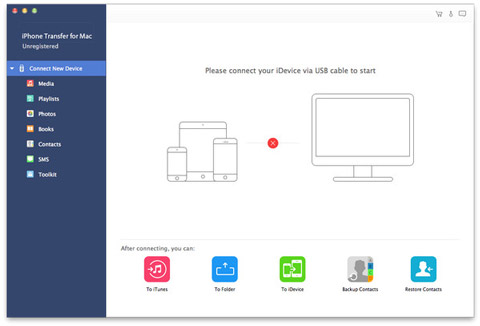
Anslut din iPhone till Mac
Anslut din iPhone till Mac via Apples dedikerade datalinje, så ser du följande bild. När du är ansluten kommer din iPhone att känna igen direkt och detaljerad information om din enhet visas, inklusive typ, kapacitet, version och serienummer. Dessutom kommer det att visa de specifika kapacitetsvärdena för olika iPhone-filer som har tagit och det tillgängliga utrymmet.
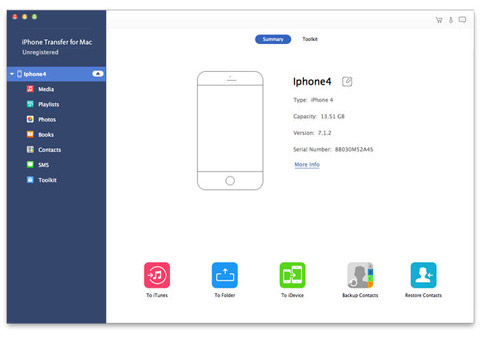
Överför olika iPhone-filer till Mac
På vänster sida av huvudgränssnittet visas skärmlistan, som visar dina olika iPhone-filer i olika typer. Du kan fritt välja vilken typ av filtyp som helst (musik, film, tv-program, podcast, iTunes U, ringsignaler, böcker, bilder / kamerafel, röstmemo, kameraskärm, SMS och kontakter) för att överföra till din Mac för filsäkerhet eller annan användning.
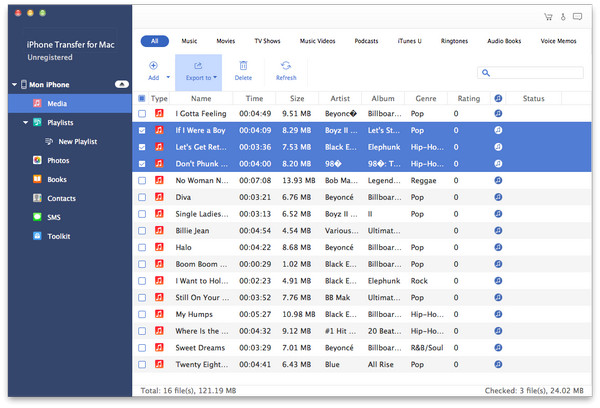
Lägg till filer från Mac till iPhone
Dessutom stöder denna iPhone Transfer-programvara dig att överföra / säkerhetskopiera filer från Mac till iPhone. Du behöver bara klicka på någon typ av filtyper som visas på visningslistan. Det stöder dig enkelt att lägga till video / ljud / bild / bok / ringtone filer från Mac till iPhone.